win10下载路径怎么修改
- 分类:Win10 教程 回答于: 2022年09月15日 11:21:44
通常情况下win10下载的软件默认的安装路径是在系统盘都是c盘,不过这样容易导致c盘空间越来越小,我们可以通过修改路径保存到其他盘,但又不知道win10下载路径怎么修改,下面我就跟大家分享win10下载路径修改教程。
工具/原料:
系统版本:win10
品牌型号:苹果MacBook Air
方法/步骤:
1、首先按下win+E,打开资源管理器。
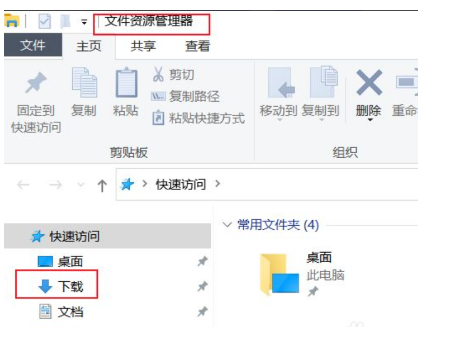
2、鼠标移动到“下载”位置,鼠标右键选择属性即可。

3、然后在下载的属性框内,选择位置——移动,把原来默认C盘的下载路径移动到E盘downloa。
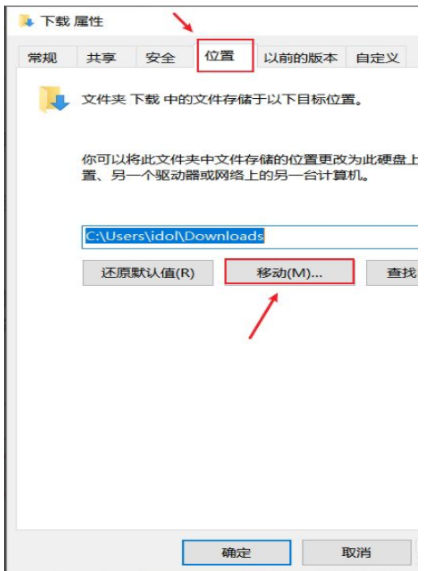
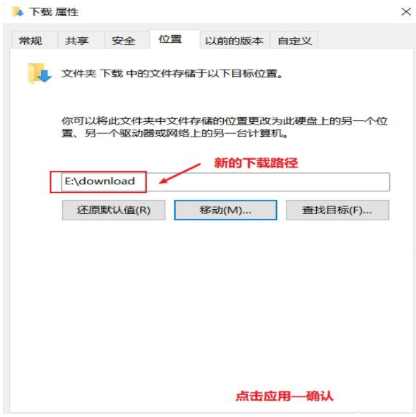
4、单击应用,确认把原来C盘“下载”里的内容也一起移动到新的路径下,确认,默认路径就修改成功啦。
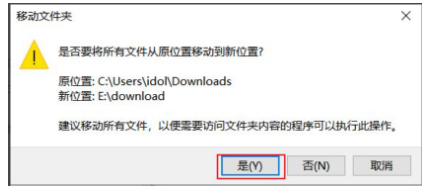
总结:
1、首先要进入文件资源管理器,找到下载位置。
2、右键单击“下载”左键点击“属性”。
3、单击“位置”选项卡,将C盘的路径更改为想要储存的位置,依次点击“移动”、“应用”、“确定”。
4、完成。
 有用
26
有用
26


 小白系统
小白系统


 1000
1000 1000
1000 1000
1000 1000
1000 1000
1000 1000
1000 1000
1000 1000
1000 1000
1000 1000
1000猜您喜欢
- 小编教您win10系统还原点怎么设置..2021/05/30
- win10安装net framework 3.5失败怎么..2022/04/22
- 华硕win10自动修复无法开机怎么办..2021/04/10
- 教你win10怎么卸载微软拼音输入法..2019/01/16
- win10安装net framework 3.5失败怎么..2022/03/03
- msdn我告诉你怎么下载win10镜像..2022/12/25
相关推荐
- 教你win10电脑关机关不了怎么解决..2021/05/04
- win10电脑重装系统要多少钱2022/12/14
- 想知道win10如何重装系统2023/02/01
- 如何清空剪切板,小编教你电脑如何清空..2018/07/06
- win10永久关闭桌面弹出广告图文教程..2020/09/02
- win10电脑系统重装详细步骤介绍..2021/05/22

















